iPad’de ekran resmi çekme
iPad ekranınızdakileri yakalamanız gerektiğinde, ekranın resmini çekerek daha sonra görüntüleyebilir, başkalarıyla paylaşabilir veya belgelere iliştirebilirsiniz. Tüm ekranın veya belirli bir kısmın resmini çekebilirsiniz.
Ekran resmi çekme
Üst düğmeye ve ses yüksekliği düğmesine aynı anda hızla basıp bırakın.
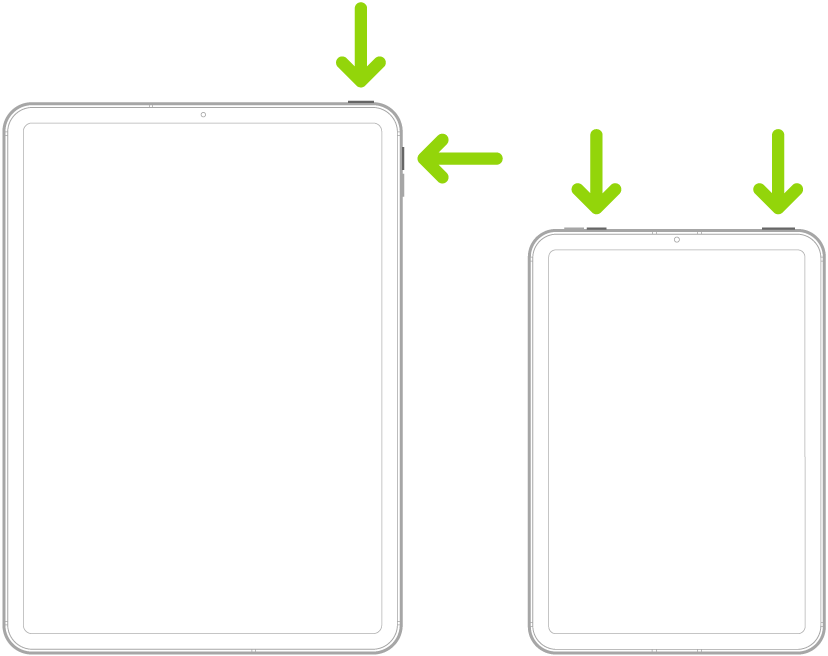
Ekran resmini düzenleyin, gönderin, kaydedin veya iptal edin.
Ana Ekran düğmeli bir iPad ile ekran resmi çekme
Yan düğmeye ve üst düğmeye aynı anda hızla basıp bırakın.

Ekran resminin ekranın sol alt köşesindeki küçük resmine dokunun.
Ekran resmini düzenleyin, gönderin, kaydedin veya iptal edin.
Ekran resmini düzenleme, gönderme, kaydetme veya iptal etme
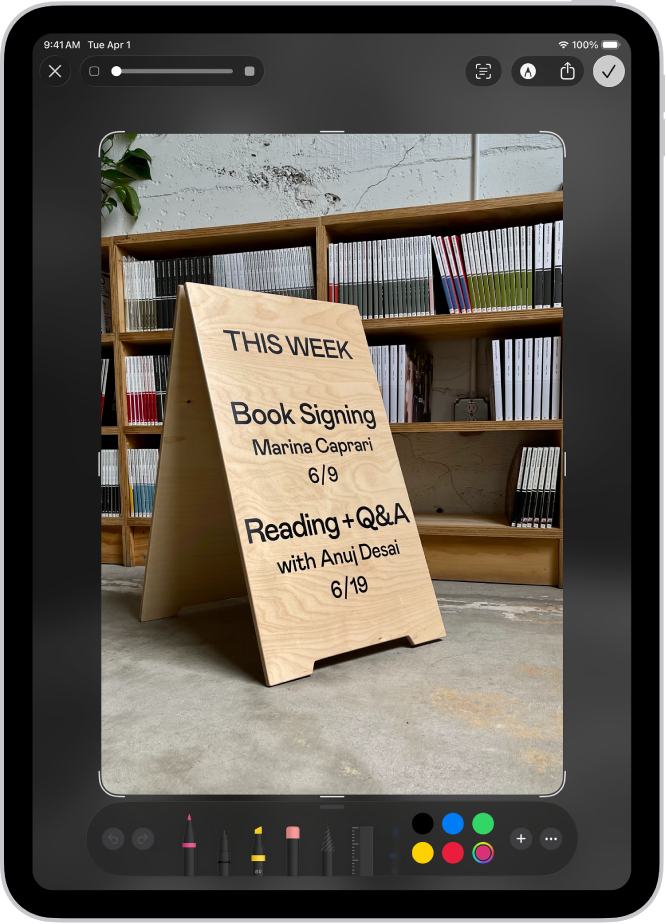
Ekran resmi çektikten sonra aşağıdakilerden birini yapın:
Kırpma: Yalnızca istediğiniz kısmı kaydetmek için tutamakları sürükleyin.
Açıklama ekleme:
 simgesine dokunun, sonra İşaretleme araçlarını kullanın.
simgesine dokunun, sonra İşaretleme araçlarını kullanın.Paylaş:
 simgesine dokunun, sonra bir paylaşma seçeneğini seçin.
simgesine dokunun, sonra bir paylaşma seçeneğini seçin.Kaydetme:
 simgesine dokunun, sonra seçeneklerden birini seçin.
simgesine dokunun, sonra seçeneklerden birini seçin.Ekran resimleri, saptanmış olarak Fotoğraflar uygulamasındaki fotoğraf arşivinize kaydedilir. Ekran resimlerinizin tümünü görmek için Fotoğraflar’ı açın, Koleksiyonlar’a dokunup Ortam Türleri’ne doğru aşağı kaydırın. Sonra Ekran Resimleri’ne dokunun.
İptal etme veya silme:
 simgesine dokunun.
simgesine dokunun.
Tam sayfa ekran resmi çekme
Safari’deki bir web sayfasının tamamı gibi, iPad ekranınızın uzunluğunu aşan içeriklerin ekran resmini çekebilirsiniz.
Aşağıdakilerden birini yapın:
Face ID’li iPad’de: Üst düğmeye ve ses yüksekliği düğmesine aynı anda hızla basıp bırakın.
Ana Ekran düğmeli iPad’de: Yan düğmeye ve üst düğmeye aynı anda hızla basıp bırakın.
Ekran resminin ekranın sol alt köşesindeki küçük resmine dokunun.
Tam Sayfa’ya dokunun, Bitti’ye dokunun, sonra aşağıdakilerden birini yapın:
Aşağı kaydırma: Ekran resminin geri kalanını görmek için parmağınızı sağdaki önizleme görüntüsünün üzerinde sürükleyin.
Kırpma:
 simgesine dokunun, sonra yalnızca istediğiniz kısmı kaydetmek için tutamakları sürükleyin.
simgesine dokunun, sonra yalnızca istediğiniz kısmı kaydetmek için tutamakları sürükleyin.Görüntü olarak kaydetme:
 simgesine dokunun, sonra Fotoğraflar’a Kaydet’e dokunun.
simgesine dokunun, sonra Fotoğraflar’a Kaydet’e dokunun.PDF olarak kaydetme:
 simgesine dokunun, sonra PDF’i Dosyalar’a Kaydet’e dokunup bir konum seçin.
simgesine dokunun, sonra PDF’i Dosyalar’a Kaydet’e dokunup bir konum seçin.İptal etme veya silme:
 simgesine dokunun.
simgesine dokunun.
Ekran resmi çekmek için diğer yöntemler
Ekran resmi çekmenin alternatif yolları şunlardır:
Apple Pencil: Ekranın alt köşelerinin birinden çapraz olarak yukarı kaydırın.
AssistiveTouch: Donanım düğmeleri yerine dokunmatik ekranı kullanmayı tercih ediyorsanız AssistiveTouch’ı kullanın.
Sesli komut: Siri’yi etkinleştirin.
Ekran resimleri için saptanmış ayarları değiştirme
Ekran resimlerinin tam ekran ya da sol alt köşede geçici küçük resimler olarak görünmesi için ekran resmi ayarlarını ayarlayabilirsiniz. SDR veya HDR biçiminde de ekran resmi kaydedebilirsiniz. Ekran resmi ayarlarını değiştirme konusuna bakın.